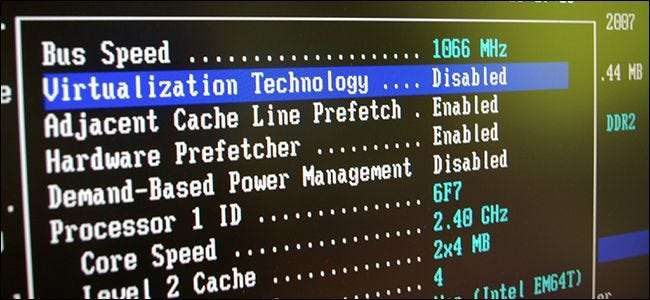
BIOS počítače je první věc, která se načte při spuštění počítače. Inicializuje váš hardware před spuštěním operačního systému z pevného disku nebo jiného zařízení. Mnoho nízkoúrovňových nastavení systému je k dispozici pouze v systému BIOS.
Moderní počítače se dodávají převážně s firmwarem UEFI, který je nástupcem tradičního systému BIOS. Firmware UEFI a BIOS jsou však docela podobné. Dokonce jsme viděli, že moderní počítače označují obrazovku nastavení firmwaru UEFI jako „BIOS“.
Vysvětlení systému BIOS a UEFI

BIOS znamená „Basic Input / Output System“ a je to typ firmwaru uloženého na čipu na základní desce. Po spuštění počítače se v počítačích spustí systém BIOS, který nakonfiguruje váš hardware před předáním do zaváděcího zařízení (obvykle na pevný disk).
UEFI znamená „Unified Extensible Firmware Interface“. Jedná se o nástupce tradičního systému BIOS. UEFI nabízí podporu pro spouštěcí svazky o velikosti větší než 2 TB, podporu více než čtyř diskových oddílů na jednotce, rychlejší bootování a umožňuje modernější funkce. Například pouze systémy s podporou firmwaru UEFI Zabezpečené spuštění zabezpečit zaváděcí proces proti rootkitům.
To, zda má váš počítač BIOS nebo UEFI firmware, ve většině situací příliš nezáleží. Oba jsou nízkoúrovňový software, který se spustí při spuštění počítače a nastaví věci. Obě nabízejí rozhraní, ke kterým máte přístup a můžete měnit různá nastavení systému. Můžete například upravit pořadí spouštění, vyladit možnosti přetaktování, uzamkněte počítač spouštěcím heslem , povolit virtualizační hardwarovou podporu a vyladit další nízkoúrovňové funkce.
Jak získat přístup k nastavení firmwaru systému BIOS nebo UEFI
Na obrazovce nastavení firmwaru systému BIOS nebo UEFI v každém počítači je jiný proces. Ať tak či onak, budete muset restartovat počítač.
Chcete-li vstoupit do systému BIOS, musíte během spouštění stisknout klávesu. Tato klávesa se často zobrazuje během procesu zavádění se zprávou „Stisknutím klávesy F2 přejděte do systému BIOS“, „Stisknutím klávesy <DEL> přejděte do nastavení“ nebo podobným způsobem. Mezi běžné klávesy, které budete možná muset stisknout, patří Delete, F1, F2 a Escape.
Některé počítače s firmwarem UEFI také vyžadují, abyste během procesu spouštění stiskli jednu z těchto kláves, abyste se dostali na obrazovku nastavení firmwaru UEFI. Přesný klíč, který musíte stisknout, najdete v příručce k počítači. Pokud jste si vytvořili vlastní počítač, podívejte se do příručky k základní desce.
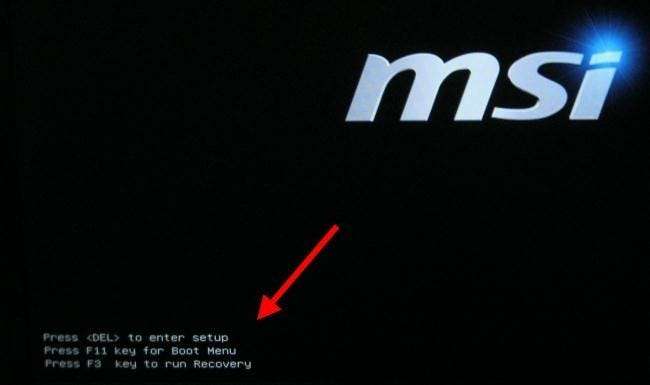
Počítače dodávané se systémem Windows 8 nebo 10 mohou vyžadovat přístup k obrazovce nastavení UEFI prostřednictvím Nabídka možností spuštění systému Windows 8 nebo 10 . Chcete-li se k němu dostat, podržte klávesu Shift a kliknutím na možnost „Restartovat“ restartujte počítač.
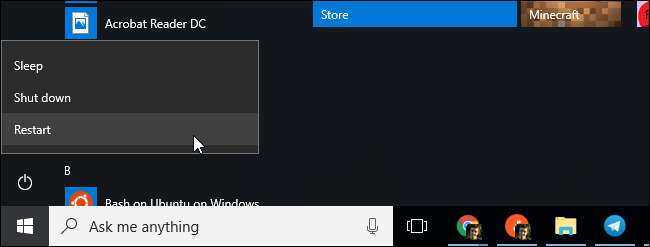
Počítač se restartuje do speciální nabídky možností spuštění. Vyberte Troubleshoot> Advanced Options> UEFI Firmware Settings pro přístup na obrazovku nastavení firmwaru UEFI.

Jak změnit nastavení firmwaru BIOS nebo UEFI
Skutečná obrazovka nastavení systému BIOS nebo UEFI vypadá u různých modelů počítačů odlišně. Počítače s BIOSem budou mít rozhraní v textovém režimu, ve kterém můžete procházet pomocí kláves se šipkami a pomocí kláves Enter vyberete možnosti. Klávesy, které můžete použít, jsou vysvětleny ve spodní části obrazovky.
Některé moderní počítače UEFI mají grafická rozhraní, která můžete navigovat pomocí myši a klávesnice, ale mnoho počítačů i nadále používá rozhraní v textovém režimu, a to iu UEFI.
Jakákoli obrazovka vypadá, můžete ji procházet pomocí klávesnice nebo myši. Ale buďte opatrní na obrazovce nastavení systému BIOS nebo UEFI ! Nastavení byste měli měnit, pouze pokud víte, co dělají. Je možné, že váš systém bude nestabilní nebo dokonce způsobí poškození hardwaru změnou určitých nastavení, zejména těch, která souvisejí s přetaktováním.

PŘÍBUZNÝ: Jak spustit počítač z disku nebo jednotky USB
Některá nastavení jsou méně nebezpečná než jiná. Změna pořadí při spouštění je méně riskantní, ale můžete se tam dokonce dostat do potíží. Pokud změníte pořadí zavádění a odstraníte pevný disk ze seznamu zaváděcích zařízení, nebude počítač spouštět systém Windows (ani jiný operační systém, který jste nainstalovali), dokud pořadí zavádění neopravíte.
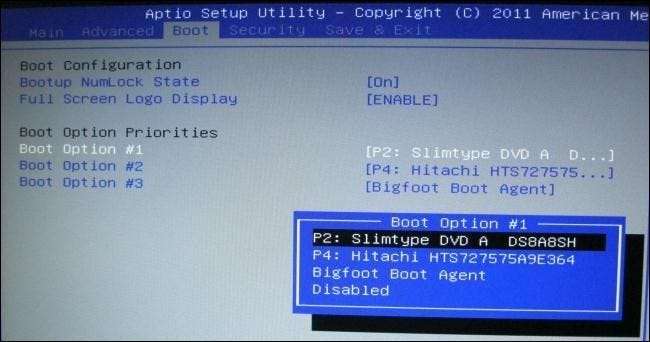
Projděte se a najděte vše, co hledáte. I když víte, co hledáte, bude na jiných obrazovkách nastavení jiného počítače na jiném místě. Obecně se na vaší obrazovce zobrazí informace nápovědy s dalšími informacemi o tom, co jednotlivé možnosti skutečně dělají.
PŘÍBUZNÝ: Jak povolit Intel VT-x v BIOSu nebo UEFI firmwaru vašeho počítače
Například možnost povolit virtualizační technologii Intel VT-x je často někde v nabídce „Čipová sada“, ale nachází se v podokně „Konfigurace systému“ na snímku obrazovky níže. Tato možnost má na tomto počítači název „Virtualization Technology“, ale místo toho se často jmenuje „Virtualization Technology Intel“, „Intel VT-x“, „Virtualization Extensions“ nebo „Vanderpool“.
Pokud v systému BIOS nemůžete najít požadovanou možnost, přečtěte si příručku nebo web nápovědy k počítači. Pokud jste si počítač postavili sami, podívejte se na příručku nebo web nápovědy ke své základní desce.

Až budete hotovi, vyberte možnost „Uložit změny“, aby se změny uložily a restartoval počítač. Můžete také vybrat možnost „Zrušit změny“ a restartovat počítač bez uložení jakýchkoli provedených změn.
Pokud po provedení změny máte problém, můžete se vrátit na obrazovku nastavení firmwaru systému BIOS nebo UEFI a použít možnost s názvem „Obnovit výchozí nastavení“ nebo „Načíst výchozí nastavení“. Tato možnost obnoví výchozí nastavení systému BIOS nebo UEFI počítače a zruší všechny provedené změny.
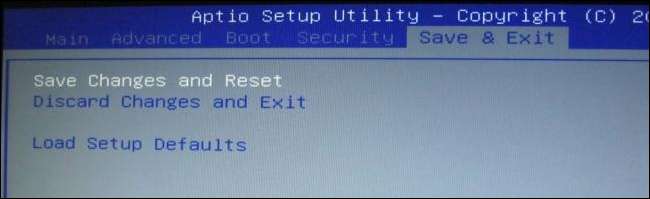
Kredit obrázku: ryuuji.y na Flickru a Thomas Bresson na Flickru







